
Nazadnje posodobljeno dne

Če potrebujete hiter način za obrezovanje delov videoposnetkov in ustvarjanje posnetkov, lahko uporabite VLC. V tem priročniku vam bomo pokazali, kako obrezati videoposnetke z VLC.
Poleg predvajanja skoraj vseh medijskih datotek, ki mu jih lahko vržete, je VLC Media Player poln funkcij, ki jih verjetno ne uporabljate. VLC lahko na primer uporabljate za urejanje videoposnetkov in ustvarjanje posnetkov.
Ko gre za urejanje videoposnetkov, boste morda želeli obrezati videoposnetke. To vam omogoča, da obdržite samo tiste dele videoposnetka, ki jih dejansko potrebujete. VLC vključuje možnost obrezovanja vaših videoposnetkov tako, da jih razrežete na kratke posnetke. Te posnetke lahko uporabite na primer v predstavitvi ali jih objavite na družbenih medijih.
Ne glede na to, za kaj ga potrebujete, spodaj vam bomo pokazali, kako obrežete videoposnetke s predvajalnikom VLC Media Player.
Kako obrezati video v predvajalniku VLC Media Player
Obrezovanje videa z VLC je v bistvu snemanje tistega dela videa, ki ga želite. Ko posnamete želeni razdelek, ga lahko shranite na določeno mesto v računalniku.
Za obrezovanje videa v predvajalniku VLC Media Player:
- Odprite video, ki ga želite obrezati VLC medijski predvajalnik.
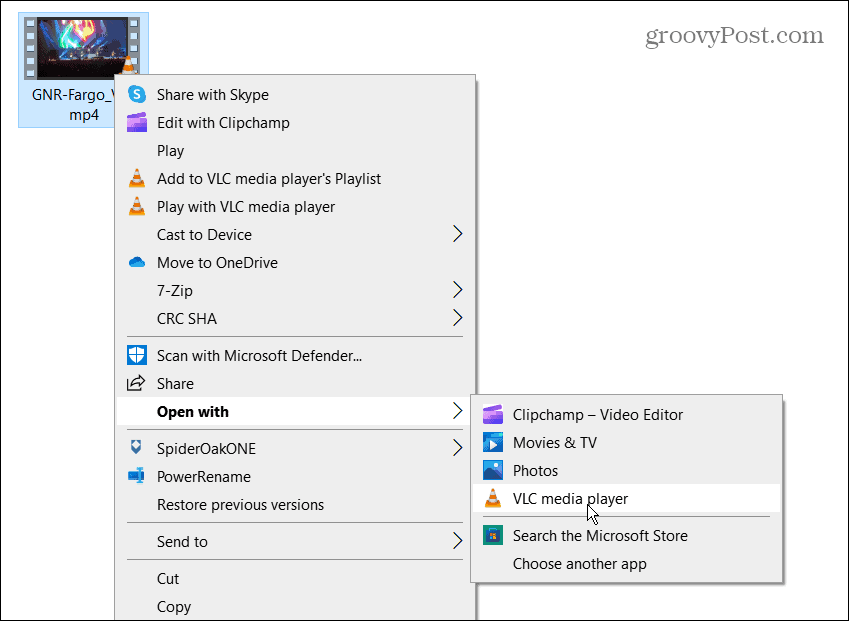
- Pritisnite Pogled > Napredni kontrolniki iz orodne vrstice na vrhu.
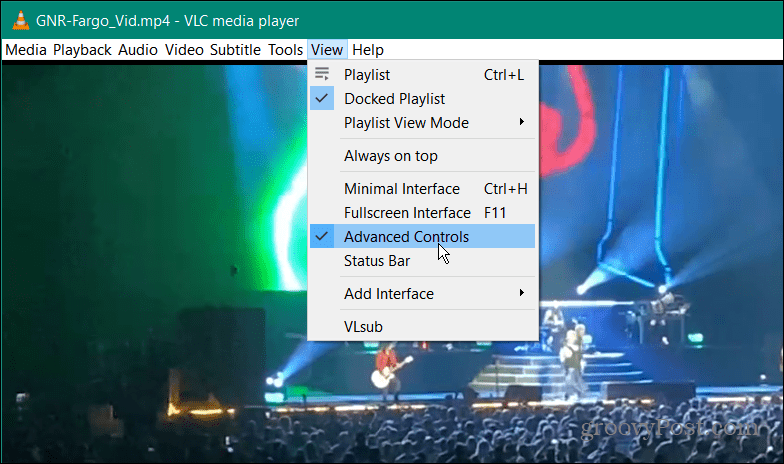
- The meni z naprednimi kontrolami se prikaže v spodnjem levem kotu VLC.
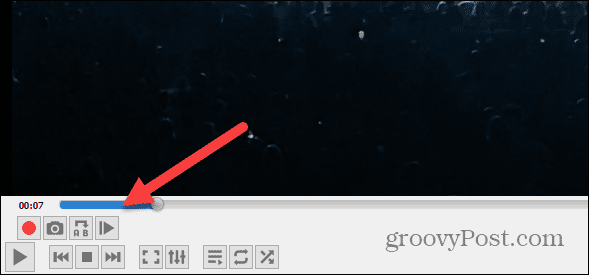
- Začnite predvajati videoposnetek in premaknite drsnik na del videoposnetka, ki ga želite obdržati.
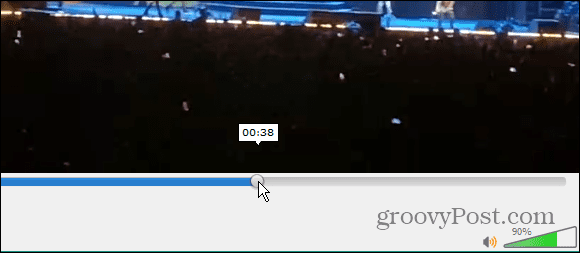
- Zdaj v razdelku z naprednimi kontrolami kliknite rdeče Zapis gumb.
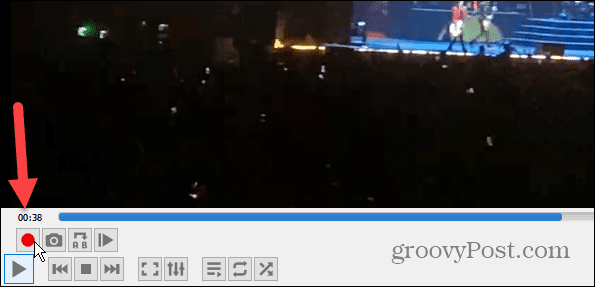
- Počakajte, da del videoposnetka, ki ga želite, pride na želeno mesto, in tapnite Zapis gumb znova.
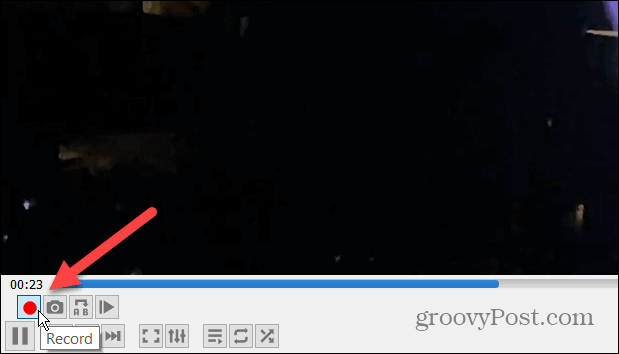
Kako najti izrezane videoposnetke v VLC
Ko končate s snemanjem samo želenega dela videa, boste morali poiskati izrezane video datoteke.
Če želite najti svoje obrezane videoposnetke v VLC:
- Ko je VLC odprt, pojdite na Orodja > Nastavitve iz orodne vrstice.
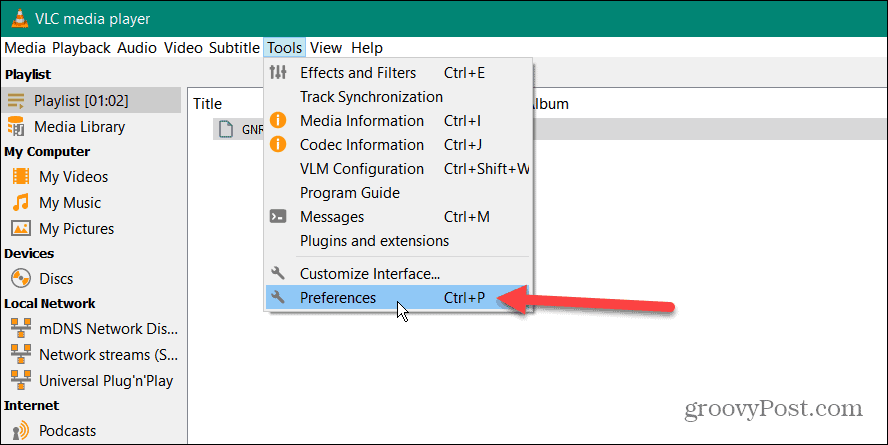
- Izberite Vnos / kodeki z vrha in poglejte v polje poleg Snemanje imenika ali imena datoteke da poiščete pot, kjer so vaši videoposnetki
- Pot lahko spremenite, če jih želite nekje drugje ali če pot ne obstaja. Če želite to narediti, kliknite Prebrskaj in izberite svojo novo lokacijo z Raziskovalcem datotek.
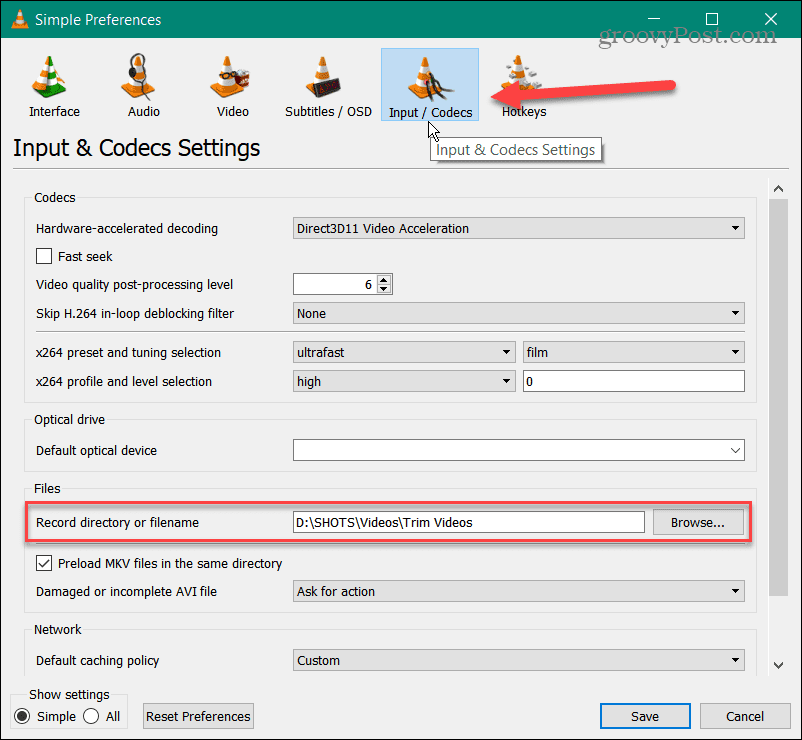
- Zdaj lahko dostopate do svojih obrezanih videoposnetkov in jih uporabite za projekt, za katerega jih potrebujete.
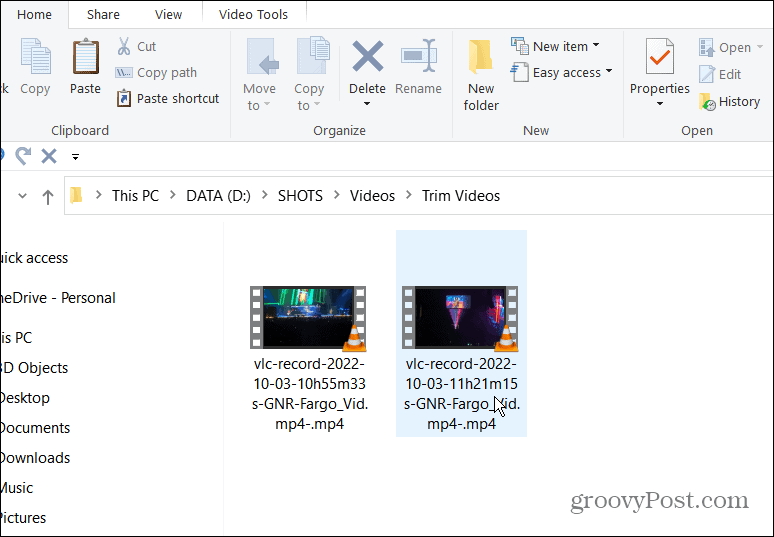
Obrezovanje videoposnetkov z VLC
Uporaba VLC za obrezovanje videoposnetka na manjše, specifične dele in ustvarjanje posnetkov je enostavna z uporabo zgornjih korakov. Vendar, če boste izvajali zapleteno urejanje videa, boste želeli uporabiti nekaj podobnega Microsoftov Clipchamp oz Camtasia podjetja TechSmith.
Kot smo že omenili, VLC Media Player ni samo za gledanje videoposnetkov. Vključuje druge uporabne funkcije, ki vam omogočajo, da premikanje videa okvir za okvirjem (popoln za posnetke zaslona) in vrtenje videoposnetkov, med ostalimi.
VLC lahko uporabite tudi za pretvori video datoteke v MP3 oz posnemite zaslon namizja. Lahko celo uporabite VLC za snemanje vaše spletne kamere.
Kako najti svoj ključ izdelka Windows 11
Če morate prenesti ključ izdelka Windows 11 ali ga potrebujete samo za čisto namestitev operacijskega sistema,...
Kako počistiti predpomnilnik Google Chrome, piškotke in zgodovino brskanja
Chrome odlično shranjuje vašo zgodovino brskanja, predpomnilnik in piškotke, da optimizira delovanje brskalnika v spletu. Njeno je, kako ...
Ujemanje cen v trgovini: Kako pridobiti spletne cene med nakupovanjem v trgovini
Nakup v trgovini ne pomeni, da morate plačati višje cene. Zahvaljujoč garanciji ujemanja cen lahko dobite spletne popuste med nakupovanjem v...



